Как да проверите микрофона на компютър
 Микрофонът е един от най-важните аксесоари за съвременния компютър. С негова помощ получаваме възможност винаги да поддържаме връзка с роднини, дори когато сме на значително разстояние от тях. Има голям брой приложения и програми, които може да изискват микрофон за използване. Ето защо е толкова важно да закупите висококачествено устройство и да го конфигурирате правилно.
Микрофонът е един от най-важните аксесоари за съвременния компютър. С негова помощ получаваме възможност винаги да поддържаме връзка с роднини, дори когато сме на значително разстояние от тях. Има голям брой приложения и програми, които може да изискват микрофон за използване. Ето защо е толкова важно да закупите висококачествено устройство и да го конфигурирате правилно.
Как да направите настройките подходящи за комуникация и какво трябва да направите след свързване на микрофон? Какви трудности могат да възникнат по време на процеса?
Съдържанието на статията
Първи стъпки след свързване на микрофон
Първо, нека да разгледаме какво трябва да направите първо, след като за първи път свържете нов микрофон към вашия компютър или лаптоп. Процедурата за настройка не отнема много време и не изисква специални умения, така че всеки уверен потребител на компютър може да се справи с нея.
Важно е да разберете дали връзката е направена правилно и дали микрофонът работи. Как можете да проверите това?
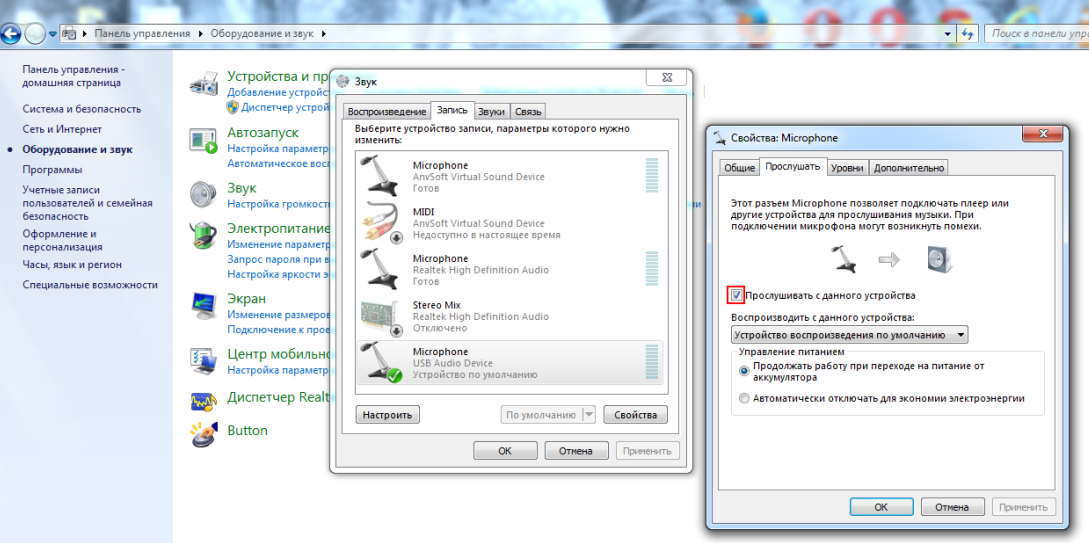
Първата стъпка е да проверите дали устройството се вижда на вашия компютър. За да направите това, отидете на „Контролен панел“ и изберете „Хардуер и звук“. Изберете „Звук“ и след това „Запис“.След това ще видите списък с налични устройства, показани от компютъра. Намерете микрофона в него и проверете за зелена отметка до името на модела. Ако е наличен, тогава можете безопасно да започнете да използвате устройството.
Можете също да видите подробности за аксесоарите. Ако те не са налични, тогава микрофонът или не е свързан, или системата по някаква причина все още не го вижда.
Проверка дали микрофонът и компютърният софтуер са конфигурирани правилно
За да откриете причината за неизправността, трябва да извършите диагностика, за да определите дали има проблеми в самата компютърна система.
По този начин можете да разберете кое устройство не работи. За да направите това, отидете отново в контролния панел и изберете Хардуер и звук. Кликнете върху бутона „Запис“, който се появява.
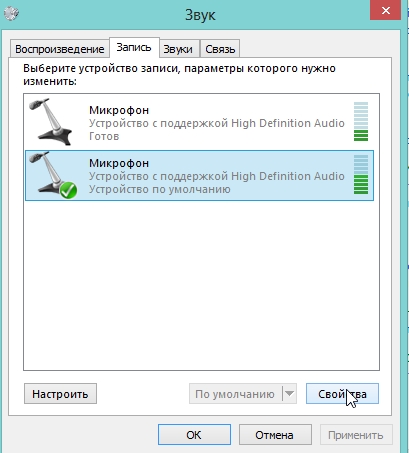
Ще видите скала на вибрация на звукови вълни. Това ще ви помогне да разберете дали микрофонът работи. Ако няма проблеми с работата му, тогава върху скалата ще се отразят зелени правоъгълници - доказателство за въздействието на звука върху устройството.
След това можете да отидете на „Свойства“ и да чуете всички входящи сигнали, след което да поставите отметка в квадратчето „Приложи“. Ако в този случай звукът не се появи, тогава причината вероятно е повреда в компютърната система.
ВАЖНО! Преди да закупите микрофон, не забравяйте да се консултирате с продавача относно неговата съвместимост с вашето устройство. Ако това не бъде направено, тогава парите могат да бъдат пропилени, тъй като устройството няма да работи. Този проблем може да бъде коригиран само чрез закупуване на нов микрофон.
Настройка на драйвера
За да работи правилно микрофонът, на компютъра трябва да е инсталиран съответният драйвер и да е разрешено постоянното му актуализиране.
Ако има достъп до интернет, най-новата версия на плъгина ще бъде изтеглена автоматично на устройството без ваша намеса.
Ако няма драйвер на устройството, трябва да го инсталирате. За да направите това, отидете на уебсайта на производителя на вашия модел компютър и намерете там връзки към всички най-важни драйвери.
ВАЖНО! Случва се устройството да има звукова карта от друг производител. В този случай е важно да знаете за наличието на тази част и да изтеглите драйвера, който е подходящ специално за звуковата карта.
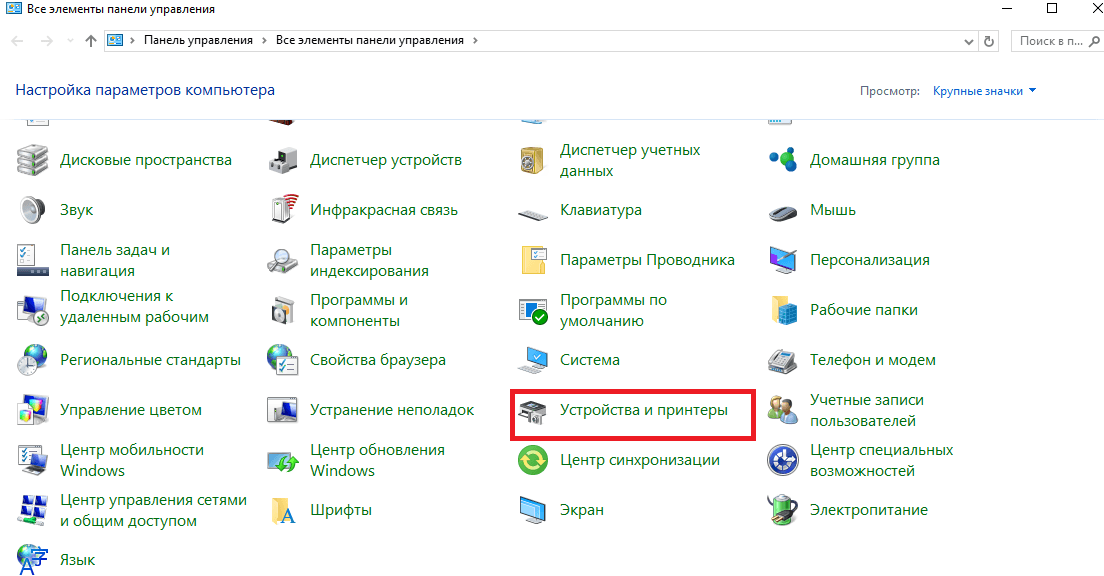
След инсталирането всичко, което трябва да направите, е да отидете в „Контролен панел“ -> „Устройства и принтери“. Изберете микрофона в списъка, който се показва, и щракнете върху бутона „Актуализиране на драйвера“. След приключване на процедурата, работата на аксесоара ще бъде напълно възстановена.
Проверка чрез запис
Има и друг начин да проверите микрофона - с помощта на запис. Това не е най-простият метод, но въпреки това е доста популярен и се различава от другите по-скоро с голямото време, изразходвано за овладяването му, отколкото с действителната сложност на процедурата.

Отидете в менюто с всички програми. В раздела „Стандартни“ ще намерите програмата „Звукозапис“, която е налична по подразбиране на всеки компютър с Windows. Щракнете върху „Старт“ или друг подобен бутон, за да започнете записа и да кажете няколко изречения с различна сила на звука и на различно разстояние от микрофона.
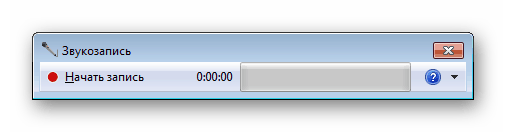
След това запазете записа и го слушайте. По този начин можете да идентифицирате проблемните аспекти на работата на устройството.
Други начини да проверите дали вашият микрофон работи на вашия компютър
Ако всички изброени по-горе методи ви изглеждат твърде дълги или сложни, тогава можете да използвате различни онлайн услуги, предоставени в големи количества в Интернет.
С тяхна помощ е лесно да проверите качеството на микрофона, без да регулирате нищо сами.
Подобна възможност предоставят услугите Webcam Mix Test, Online Microphone и др. Всеки от тях има прост и интуитивен интерфейс, който ще направи проверката бърза и надеждна.
Сега знаете как можете самостоятелно да проверите качеството на работа на такъв важен аксесоар за компютър като микрофон. Извършвайки проверката, вие ще знаете дали всичко е наред и ще можете да откриете и след това да отстраните проблема, ако нещо не е наред.





